La mayoría de aplicaciones están disponibles en todo el mundo. Sin embargo, hay veces en las que alguna app está disponible en un país diferente al que vives. Si ese es el caso, aún es posible descargarla si te abres una cuenta allí. Es el caso, por ejemplo, de Pokemon GO, que sólo está disponible en unos pocos países como Nueva Zelanda, Australia y Estados Unidos. Si eres impaciente y no quieres esperar a que llegue a tu país, aquí te enseñamos cómo crear una cuenta de iTunes en la App Store de cualquier país del mundo sin necesidad de vivir en él y sin tener una tarjeta de crédito local. Los 9 pasos que vamos a explicar son para el iPad pero son idénticos en el iPhone o en iTunes para PC/Mac.

1. Cerrar sesión en tu cuenta de iTunes en el App Store de tu país
Lo primero que debes hacer es entrar en la app de App Store de tu dispositivo iOS. Elige la pestaña Destacados y haz scroll para llegar abajo, al final de la misma. Pulsa en el botón que pone «ID de Apple» y elige la opción «Cerrar sesión».
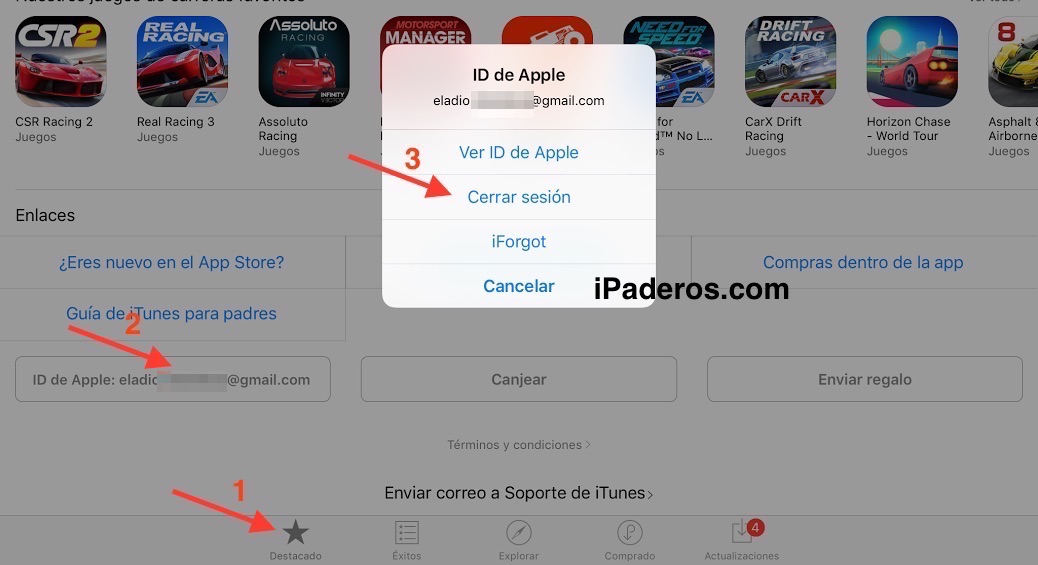
2. Cambiar a la App Store del otro país
Ahora debes cambiar a la tienda de apps del país que te interesa pero sin crear un nuevo ID de Apple todavía (lo haremos después). Nosotros vamos a hacerlo a Estados Unidos pero el método es el mismo para cualquier otro país como Nueva Zelanda o Australia. Para cambiar a la App Store de Estados Unidos debes darle al botón «Iniciar sesión» y pulsar en la opción «Crear nuevo ID de Apple». En este momento debes elegir el país nuevo, en nuestro caso Estados Unidos.
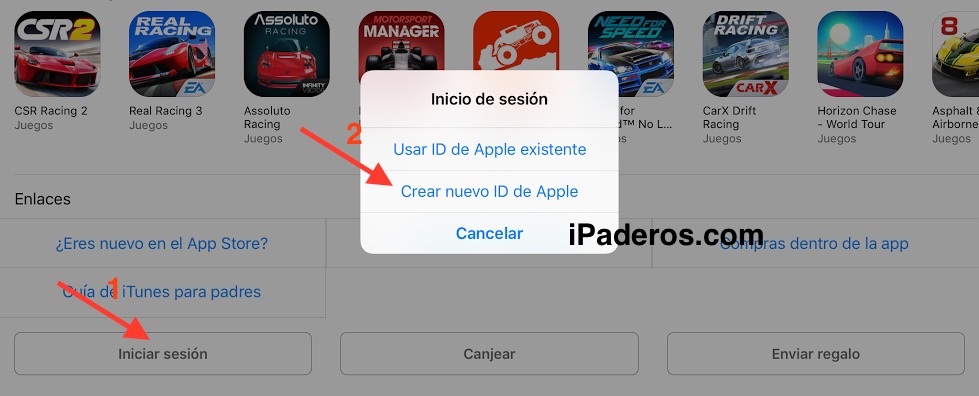
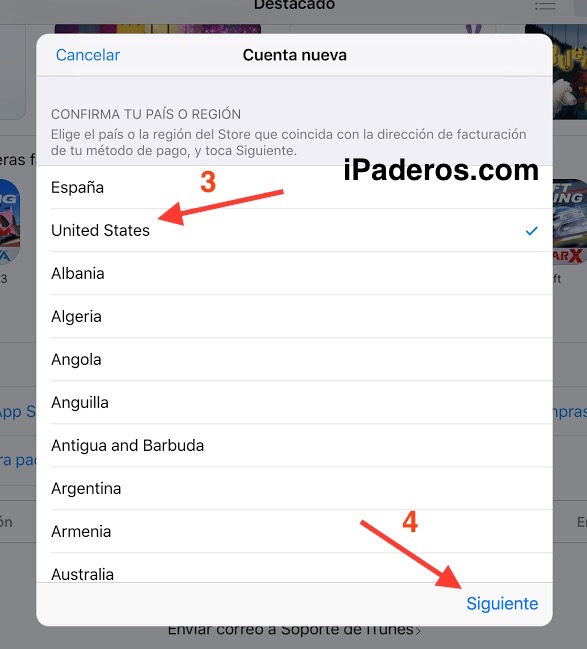
Después de elegir el país y pulsar «Siguiente» te sale la típica ventana con los términos y condiciones que nadie se lee. Pues aquí viene lo importante: ahora debes darle a «Cancelar», lo cual aborta la creación del ID y te devuelve a la app de App Store. Pero lo bueno es que habrás cambiado de tienda y ahora podrás ver las aplicaciones disponibles en la App Store de Estados Unidos.
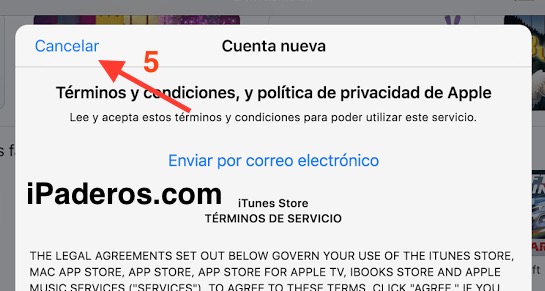
3. Intentar descargar una app gratis que no tengas
Ahora debes ir a la barra de búsqueda de la App Store y buscar una app gratis. Nosotros hemos puesto Pokemon GO, pero también funciona con cualquier otra app gratis siempre y cuando sea una app gratis que nunca hayas descargado antes.
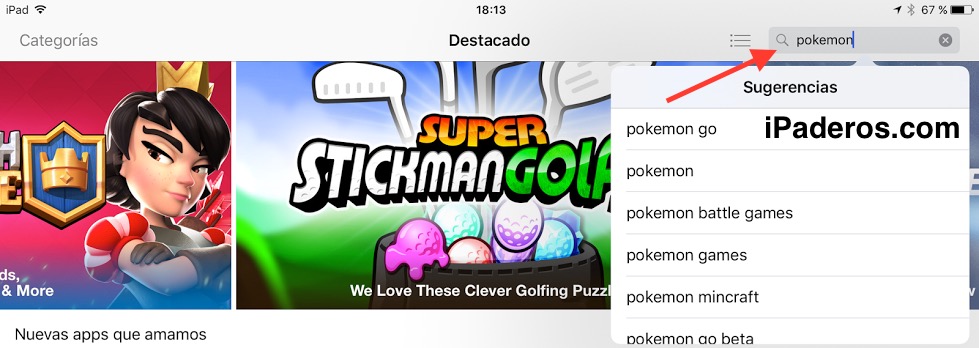
Pulsa en «Obtener» y después en «Instalar». En ese momento te saldrá una ventana en la que debes elegir la opción «Crear nuevo ID de Apple».
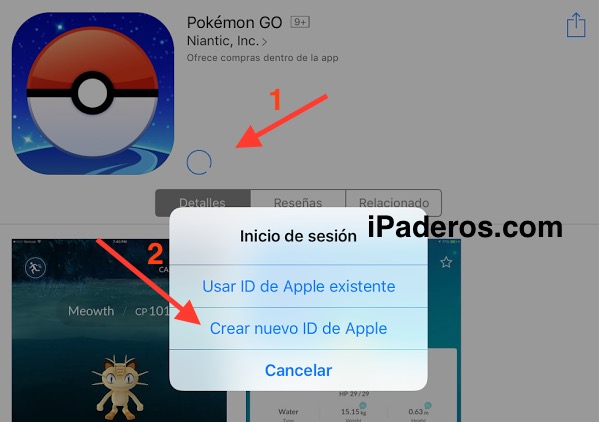
4. El truco para no crear un email nuevo para cada país
Para dar de alta un ID de Apple nuevo debes usar una cuenta de email nueva. No puedes usar el mismo correo electrónico que has usado para la cuenta del App Store de tu país (España, México o el que sea). Dado que no es plan de tener un mail por cada país, lo suyo es hacer uso de un truco muy interesante que te permite tener y usar la misma cuenta de correo en todos los países. Este truco funciona con seguridad con las cuentas de Gmail. Si no tienes una puedes conseguirla gratis aquí. Imagina que tu cuenta es la siguiente:
Pues lo bueno es que también recibirás en esa cuenta todos los mails que se escriban a la cuenta
Dicho de otra forma, puedes crear todas las cuentas «nuevas» que quieras sin más que añadir el símbolo + y un cierto texto detrás del nombre de usuario. Todos los mails seguirán llegándote como si fuera la misma cuenta, pero para Apple contarán como cuentas diferentes. En mi caso hemos elegido añadir +eeuu para crear una cuenta diferente.
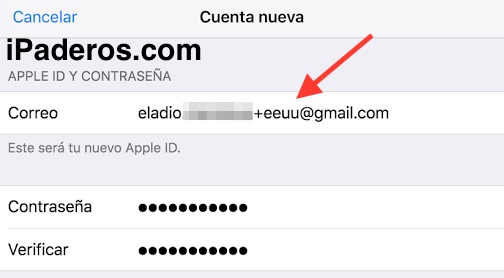
5. Crear un nuevo ID de Apple en la App Store del otro país
Ahora debes completar los pasos para crear un nuevo ID de Apple en Estados Unidos. Los pasos son los normales: elegir país, aceptar términos y condiciones, contraseña y preguntas de seguridad, dar tus datos personales, etc. Debes tener en cuenta varias cosas importantes al rellenarlos:
- Debes usar un mail nuevo para Apple: usa una segunda cuenta de correo o aplica el truco que te hemos explicado antes.
- Datos de facturación ninguno: la opción de no introducir ninguna tarjeta de crédito aparece gracias a que hemos elegido una app gratis como comienzo del alta del ID de Apple. Si hubiéramos seguido el proceso normal no aparecería esta opción y nos quedaríamos atascados si no tenemos una tarjeta de crédito de ese país.
- El código postal debe ser real: puedes inventarte tu nombre y dirección, pero el código postal debe existir y coincidir con el lugar que estás dando en la dirección. Por ejemplo, puedes poner California, Cupertino, código postal 95014.
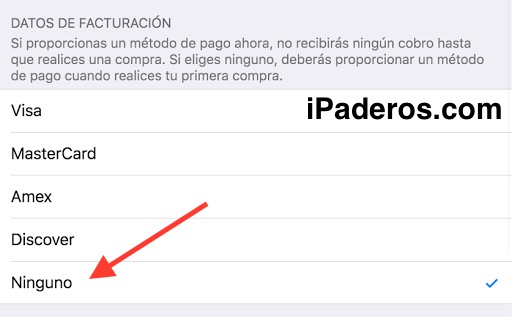
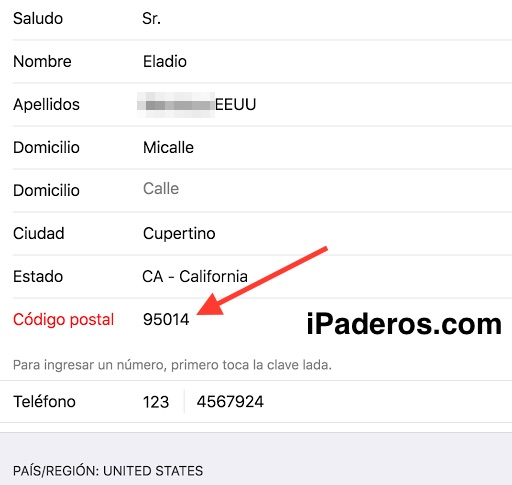
6. Verifica la cuenta de correo electrónico
Entra en tu cuenta de correo y verifica la cuenta que acaba de introducir. Si has puesto una de respaldo también puedes verificarla.
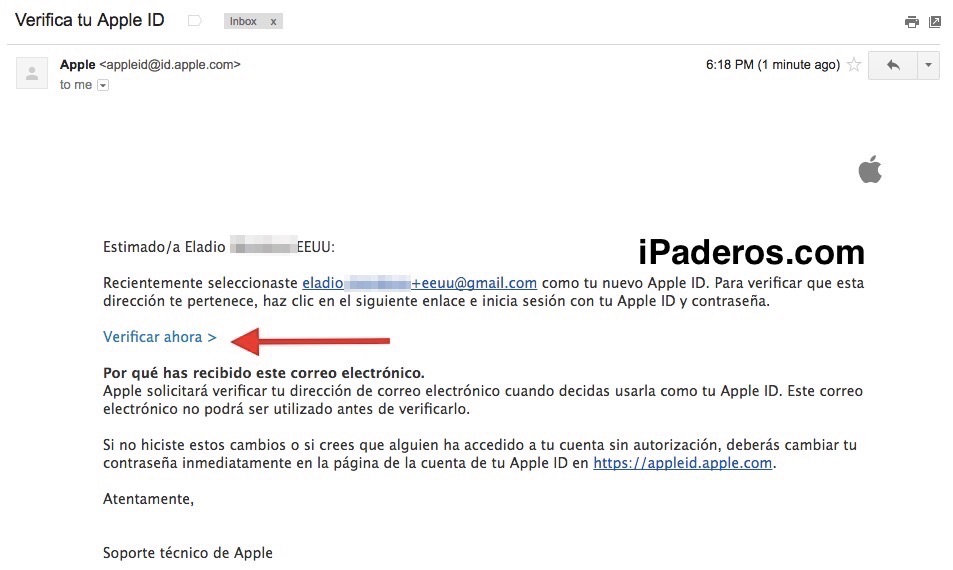
7. Descarga las apps que quieras
Ya has completado el proceso y al terminarlo estarás dentro de tu nueva cuenta del App Store de Estados Unidos. Ahora busca y descarga las apps que quieras. Sólo podrán ser gratuitas y no podrás realizar pagos inApp (para ello necesitarías introducir una tarjeta de crédito del país para pagarlo).
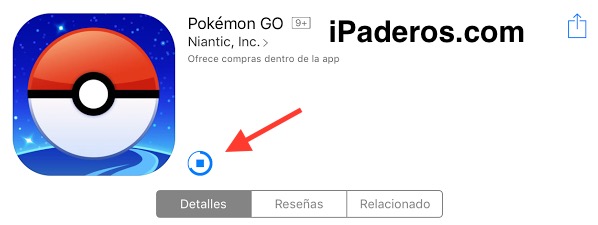
8. Vuelve a tu App Store
Ahora lo suyo es que vuelvas a la App Store de tu país de siempre. Para ello debes «Cerrar sesión» (está abajo del todo de la app de App Store) y pulsar en la opción «Usar ID de Apple existente». Introduces tus datos de siempre y listo.
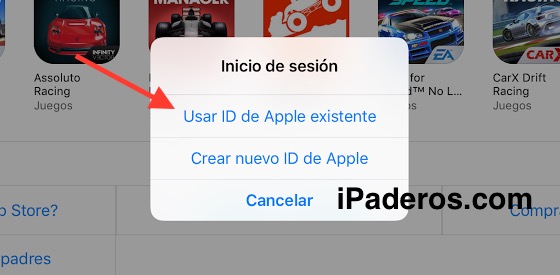
9. Cambia de App Store para actualizar
Si la app que te has bajado dispone de una actualización verás que no se puede actualizar en la App Store de tu país. Para hacerlo debes cambiar a la App Store del país en donde la descargaste, actualizarla y volver a la tuya.
Y eso es todo. Es un proceso algo tedioso pero no es difícil. Y la verdad es que te permite tener acceso a aplicaciones y juegos que tardarán en llegar a tu país o que, en algunos casos, nunca llegan. Esperamos que te sea útil, y nos harás un enorme favor al compartir este tutorial con amigos a quienes les interese.



Intentó abrir una nueva cuenta adicionando el símbolo más como indican
Pero no me lo permite me sale
Utiliza solo letras (a-z), números y puntos.
Contraseña
Podrían indicarme que he hecho mal???
Gracias
Al agregar el símbolo más + en el nombre de la cuenta Gmail no lo acepta
Dice solo números y letras
Alguna solución??